|
[PConline 应用]360最近出了两个实用的小工具,一个是可以把我们的文件资源管理器进行增强,一个可以在任务栏里添加温度监控,一起来看看吧。 把文件资源管理器变多标签:360文件夹2.0Windows的文件资源管理器的多标签模式已经喊了几年了,可惜到现在依然没有动静。不过现在用户可以通过安装360的“360文件夹”这款软件,来实现文件资源管理器的多标签模式。目前360在官方论坛上发布了360文件夹2.0。 360文件夹2.0下载:https://bbs.360.cn/thread-16040300-1-1.html 安装后就有多标签 安装360文件夹后,可以看到在文件资源管理器左上角多了个“+”号,没错,那就是激活多标签模式的按钮。 通过点击“+”号按钮,用户就可以新建一个标签进行新的文件浏览操作,就像目前流行的多标签浏览器一样。 对于标签的操作,用户可以复制标签,将标签页在新窗口打开,还可收藏标签页。 多了个文件/文件夹收藏栏 在360文件夹中,用户可以将文件或文件夹添加到标签栏中,以便快捷的打开。文件夹可以通过标签右键菜单进行添加标签,而文件则可以通过拖动文件到标签栏释放的操作来添加。也就相当于多了个文件/文件夹收藏栏。 极速搜索器 搜索结果能分类 360文件夹还内置了一个极速搜索器,可以帮助用户快速的搜索出想要的文件,该搜索器除了快之外,还会将搜索结果进行分类,方便用户进行筛选查找。 小巧的资源占用监控:360小贝温控接着要介绍的,是一款让用户可以一目了然的查看资源占用情况以及CPU温度的小软件“360小贝温控”。360小贝温控当前在360官方论坛发布了下载。 360小贝温控下载:https://bbs.360.cn/thread-16038042-1-1.html 安装好360小贝温控后(360小贝温控目前尚不支持Windows 11)。我们就可以看到在任务栏多了一个资源占用提示小区域,在该区域下360小贝将轮流显示CPU负载以及内存占用情况。 左键单击该区域,就会显示更为详细的信息,包括了CPU负载、内存占用情况、CPU温度这三个数据的曲线图。 当用户在使用电脑中遇到内存占用多, 或者CPU负载较高的情况下, 可以直接点击360小贝左键菜单中的”一键加速“ 从而完成对内存占用与CPU负载的优化。 总结360把这两款软件独立出来,让用户无需安装360安全卫士就可安装使用,这是非常不错的,有兴趣的用户可以试试看。 |
正在阅读:360出品的良心工具!这两款实用小软件玩过吗360出品的良心工具!这两款实用小软件玩过吗
2022-05-28 00:15
出处:PConline原创
责任编辑:zhangxinxin

相关文章
电脑360浏览器打不开解决方法 电脑360浏览器打不开怎么办【详解】
360浏览器总是崩溃怎么办 360浏览器总是崩溃方法【详解】
360浏览器录制功能如何开启 360浏览器开启录制功能的方法
360手机浏览器如何清理数据?360手机浏览器清理数据的方法
360影视大全怎么关闭儿童模式 360影视大全如何退出儿童模式
360影视大全怎么设置同时缓存的数量 360影视大全设置同时缓存的数量操作步骤
360影视大全怎么缓存下载视频 360影视大全视频缓存方法介绍
360影视大全怎样缓存电视剧 360影视大全缓存电视剧方法
360手机助手怎么设置拖动清理360手机助手设置拖动清理方法
360手机助手usb调试怎么开启360手机助手usb调试开启方法
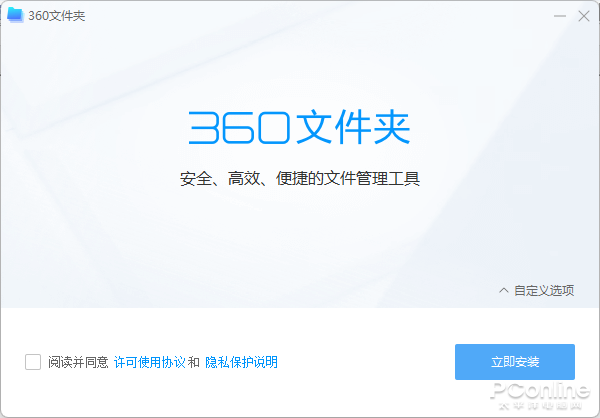

 海信(Hisense)7公斤滚筒洗衣机全自动 超薄嵌入 小型家用 除菌洗 冷水护色洗HG70DA10以旧换新
1199元
海信(Hisense)7公斤滚筒洗衣机全自动 超薄嵌入 小型家用 除菌洗 冷水护色洗HG70DA10以旧换新
1199元 西门子(SIEMENS)274升大容量家用三门冰箱 混冷无霜 零度保鲜 独立三循环 玻璃面板 KG28US221C
4899元
西门子(SIEMENS)274升大容量家用三门冰箱 混冷无霜 零度保鲜 独立三循环 玻璃面板 KG28US221C
4899元 美的(Midea) 微波炉家用小型旋转加热20L 智能蒸煮菜单 杀菌功能 M1-L213C
509元
美的(Midea) 微波炉家用小型旋转加热20L 智能蒸煮菜单 杀菌功能 M1-L213C
509元 苏泊尔(SUPOR)电饭煲4L电饭锅电饭锅多功能一体家用蓝钻圆厚釜4-5人可做锅巴饭煲仔饭智能预约蒸米饭1-8人 SF40FC875 4升预约定时
329元
苏泊尔(SUPOR)电饭煲4L电饭锅电饭锅多功能一体家用蓝钻圆厚釜4-5人可做锅巴饭煲仔饭智能预约蒸米饭1-8人 SF40FC875 4升预约定时
329元 品胜 充电宝65W大功率30000毫安大容量PD20W快充户外移动电源适用笔记本电脑苹果15华为小米手机
319元
品胜 充电宝65W大功率30000毫安大容量PD20W快充户外移动电源适用笔记本电脑苹果15华为小米手机
319元 绿联何同学推荐65W氮化镓充电器套装多口Type-C快充头适用pd20W苹果15三星手机macbookPro笔记本电脑线
129元
绿联何同学推荐65W氮化镓充电器套装多口Type-C快充头适用pd20W苹果15三星手机macbookPro笔记本电脑线
129元 KZ Castor双子座有线耳机入耳式双单元哈曼曲线发烧HiFi耳返耳麦
88元
KZ Castor双子座有线耳机入耳式双单元哈曼曲线发烧HiFi耳返耳麦
88元 格兰仕(Galanz)电烤箱 家用烤箱 40L大容量 上下独立控温 多层烘培烤箱炉灯多功能 K42 经典黑 40L 黑色
459元
格兰仕(Galanz)电烤箱 家用烤箱 40L大容量 上下独立控温 多层烘培烤箱炉灯多功能 K42 经典黑 40L 黑色
459元 美的(Midea)中药锅煎药壶 智能全自动陶电砂锅炖药锅煲 煎药机器 养生熬药壶 大容量分体式 【4L容量】长效预约JYC4002
299元
美的(Midea)中药锅煎药壶 智能全自动陶电砂锅炖药锅煲 煎药机器 养生熬药壶 大容量分体式 【4L容量】长效预约JYC4002
299元 美的(Midea)电压力锅 高压锅家用5L双胆鲜汤深胆煮汤锅 智能多功能电饭煲 智能预约焖香饭智能 【5L高压浓香款】7段调压 多重口感 50Q3-FS
299元
美的(Midea)电压力锅 高压锅家用5L双胆鲜汤深胆煮汤锅 智能多功能电饭煲 智能预约焖香饭智能 【5L高压浓香款】7段调压 多重口感 50Q3-FS
299元 漫步者(EDIFIER)M25 一体式电脑音响 家用桌面台式机笔记本音箱 蓝牙5.3 黑色
129元
漫步者(EDIFIER)M25 一体式电脑音响 家用桌面台式机笔记本音箱 蓝牙5.3 黑色
129元 TCL电视 85英寸 120Hz 高色域 3+64GB 2.1声道音响 平板电视机 以旧换新 85英寸 官方标配
4799元
TCL电视 85英寸 120Hz 高色域 3+64GB 2.1声道音响 平板电视机 以旧换新 85英寸 官方标配
4799元












